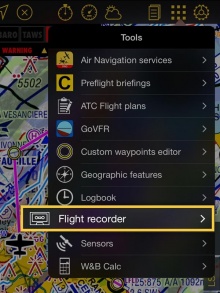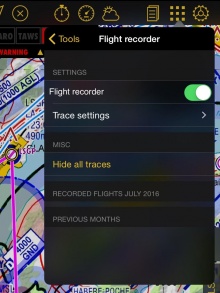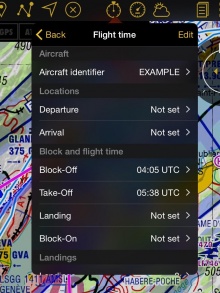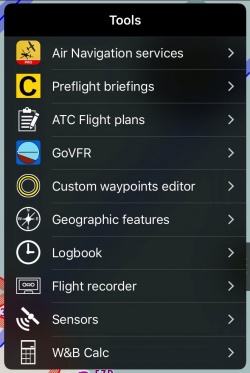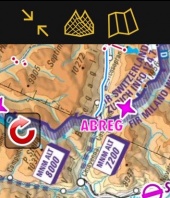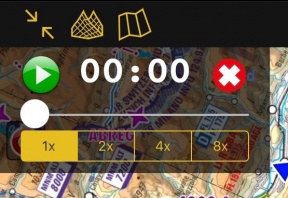| Line 13: | Line 13: | ||
[[File:Flight_time_2.jpg|220px|left|caption]]Air Navigation empezará a grabar tan pronto la hora del Rodaje sea establecida. Para más información consulte el artículo <u>[[Flight parameters/es|«Parámetros de vuelo».]]</u> | [[File:Flight_time_2.jpg|220px|left|caption]]Air Navigation empezará a grabar tan pronto la hora del Rodaje sea establecida. Para más información consulte el artículo <u>[[Flight parameters/es|«Parámetros de vuelo».]]</u> | ||
| − | Cuando '''la hora del Rodaje''' esté finalmente | + | Cuando '''la hora del Rodaje''' esté finalmente asentada, Air Navigation dejará de grabar el vuelo y será automáticamente almacenado en el menú de «Herramientas». |
Revision as of 17:25, 21 October 2016
Contents
Grabar vuelo
Para grabar un vuelo y luego reproducirlo en Air Navigation Pro se debe activar la opción «Grabar vuelo» desde el menú homónimo. Esto debe hacerse antes de comenzar el vuelo
Cuando la hora del Rodaje esté finalmente asentada, Air Navigation dejará de grabar el vuelo y será automáticamente almacenado en el menú de «Herramientas».
Recuerde que es posible ingresar los valores manualmente, o que pueden ser establecidos automáticamente si la opción «Logbook automático» está activada en el menú «Ajustes».
El vuelo puede ser reproducido desde la aplicación presionando en el vuelo deseado desde el menú «Herramientas», donde los mismos son almacenados.
Ajustes de trazo
Este menú está dividido en dos secciones:
- Show trace: you can hide or show the trace during the record or during the replay.
- Trace color: it can be set depending on different criteria (Altitud, Horizontal Speed or Vertical Speed). If the "Standard" option is selected, the trace will appear in white.
Misc
Presionar "ocultar todos los trazos" para que desaparezcan del Mapa Móvil.
Vuelos grabados
Air Navigation Pro ordenará sus vuelos cronológicamente. Cada registro mostrará la partida, arribo, duración, día y hora.
Opciones
Cuando presione sobre un vuelo le serán dadas siguientes opciones:
- Reproducir vuelo
- Reproducirá el vuelo en el Mapa Móvil. Presionando en la flecha roja, ubicada en el margen izquierdo del mapa móvil, puede reiniciar la repetición, pausarla, cambiar la velocidad de reproducción, deslizase a través de ella y cancelarla.
- Compartir
- Este menu abrirá las opciones para compartir de iOS. Puede compartir su ruta a través de AirDrop, aplicaciones nativas de iOS (Message, Mail, Notes) o aplicaciones de terceros como Dropbox.
- Mostrar trazo
- Exhibe el recorrido de la grabación en el mapa móvil
- Agregar al servicio de seguimiento
- Añade el vuelo al Servicio de Seguimiento de Xample Services. Para ello necesita estar conectado a su cuenta desde el menu "Herramientas" - "Servicios de Air Navigation" para que esta herramienta funcione.
Importar archivos GPX en Google Earth/Maps
Un archivo KML será almacenado en una de las carpetas de Air Navigation. Este archivo puede ser descargado desde el WebServer o desde el servidor WebDAV para ser abierto en Google Earth/Maps y ver el recorrido del vuelo (referirse a «Webserver» para más información sobre cómo conectarse al Webserver).
Volver a la página anterior.